win7システムにグラフィックカードドライバーをインストールした後、画面がぼやける問題を解決するにはどうすればよいですか? コンピュータの使用率が高くなるにつれて、win7 システムにグラフィック カード ドライバーをインストールした後、画面がぼやける問題が発生することがあります。win7 システムにグラフィック カード ドライバーをインストールした後、画面がぼやける問題が発生した場合は、 win7 システムのインストールに対処するにはどうすればよいですか? グラフィック カードを駆動した後のぼやけた画面についてはどうすればよいですか?詳細な操作方法を知らない友人も多いと思いますが、Win7 システムにグラフィック カード ドライバーをインストールした後に破損した画面を回復するためのヒントを以下のエディターにまとめましたので、興味がある方はエディターをフォローして以下をご覧ください。

1. 画面が表示されない場合は、電源ボタンを押します。ボタンを押してシャットダウンし、再度オンにします。 「詳細ブート メニュー」が表示されるまで F8 キーを押します。
2. 詳細ブート メニューで「セーフ モード」を選択し、デスクトップに入ります。デスクトップに入る前に、システムはシステム ブート メニューを実行するかどうかを尋ねる場合があります。問題を解決するには復元します。通常は直接セーフ モードに入ります。
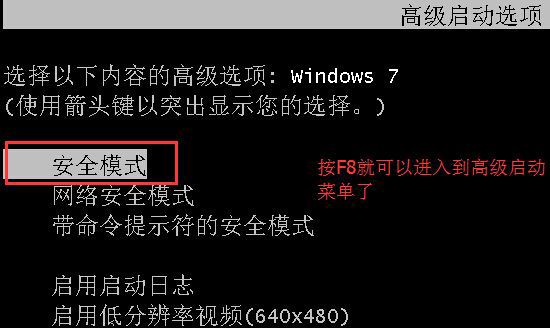
3. セーフ モードに入った後、[コンピューター] アイコンを右クリックし、[プロパティ] を選択して、[デバイス マネージャー";
4. デバイス マネージャーのハードウェア リストで「ディスプレイ アダプター」を見つけて展開し、項目 (グラフィック カード) を右クリックして [アンインストール] を選択します。
5. アンインストール ダイアログ ボックスで、[このデバイスのドライバー ソフトウェアを削除する] オプションにチェックを入れ、[OK] を選択します。 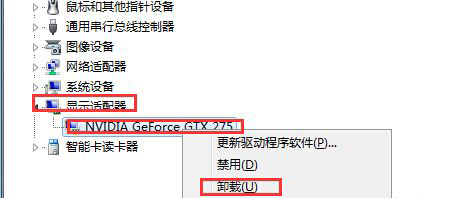
6.グラフィックス カード ドライバーが削除された場合は、システムを再起動して通常モードに入ります。この時点では、画面はもうぼやけていません。実際、グラフィック カードにはドライバーのステータスがありません。
以上がwin7システムにグラフィックカードドライバーをインストールした後に画面がぼやける問題を解決する方法の詳細内容です。詳細については、PHP 中国語 Web サイトの他の関連記事を参照してください。